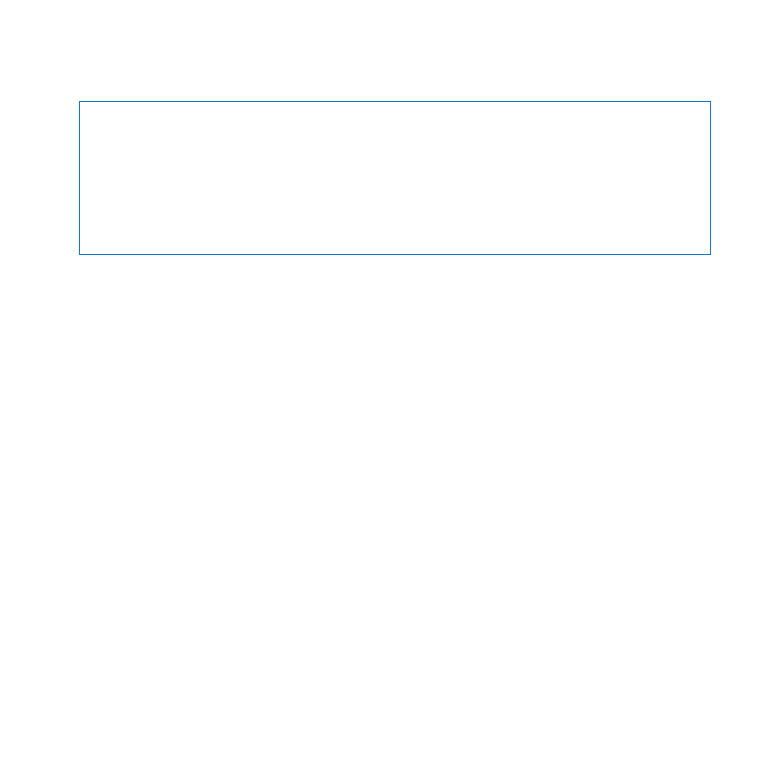
Problèmes de moniteur
AVIS :
Si vous rencontrez un problème avec un moniteur Apple Display et que vous
ne parvenez pas à le résoudre à l’aide de ce manuel, contactez un fournisseur de
services agréé Apple ou Apple. Si vous tentez de le réparer vous-même, les dommages
éventuels ne seront pas couverts par la garantie limitée de votre moniteur. Adressez-
vous à un revendeur agréé Apple ou à un Centre de Maintenance Agréé Apple pour
tout renseignement complémentaire relatif à la garantie.
Si aucune image n’apparaît à l’écran
Â
Assurez-vous que l’ordinateur est allumé. Si l’écran est doté d’un voyant de mise sous
tension, vérifiez qu’il est bien allumé.
Â
Vérifiez que les câbles sont correctement connectés à l’ordinateur et au moniteur.
Â
Si votre carte graphique dispose d’un câble d’alimentation interne, assurez-vous qu’il
est connecté à la carte et à la carte logique.
Â
Assurez-vous que votre ordinateur n’est pas en veille. Appuyez sur le bouton
d’alimentation ou sur n’importe quelle touche pour voir si cela réactive l’ordinateur.
Â
Assurez-vous que la luminosité et le contraste du moniteur sont réglés correctement.
Utilisez les touches de luminosité de votre clavier Apple Keyboard. Sur certains
moniteurs, les commandes de luminosité et de contraste se trouvent sur la face avant
ou sur le côté.
Â
Réinitialisez la mémoire des paramètres (PRAM) en redémarrant l’ordinateur tout en
maintenant les touches Commande (x) + Option + P + R enfoncées, jusqu’à entendre
une deuxième fois le signal de démarrage.
93
Chapitre 4
À tout problème sa solution
Si l’image du moniteur est faible ou scintille
Â
Réglez la luminosité et le contraste. Utilisez les touches de luminosité de votre clavier
Apple Keyboard. Certains écrans présentent également des commandes de luminosité
et de contraste à l’avant. Vous pouvez peut-être également ajuster la luminosité ou le
contraste de votre moniteur dans la fenêtre Moniteurs de Préférences Système.
Â
Calibrez le moniteur en sélectionnant le menu Pomme () > Préférences Système.
Cliquez sur Moniteurs, sélectionnez Couleur puis cliquez sur Calibrer. Consultez le
Centre d’aide pour en savoir plus sur les couleurs et sur votre moniteur.
Â
Il se peut que le vacillement soit dû à des interférences provoquées par la proximité
d’une ligne électrique, d’une lampe fluorescente ou d’un appareil électrique tel qu’une
radio, un four à micro-ondes ou un autre ordinateur. Essayez de trouver un autre
endroit pour les appareils électriques situés à proximité ou de déplacer le moniteur et
l’ordinateur.
Si aucune couleur n’apparaît ou si les couleurs ne sont pas correctes
Â
Assurez-vous que le moniteur est correctement connecté à l’ordinateur.
Â
Calibrez votre moniteur comme indiqué dans la rubrique « Si l’image du moniteur est
faible ou scintille » à la page 93.
Si les icônes du bureau bougent après avoir modifié la résolution
Toute modification de la résolution d’écran a une influence sur l’affichage des
informations à l’écran. Une fois la résolution d’écran modifiée, le système d’exploitation
est susceptible de réorganiser les icônes.
94
Chapitre 4
À tout problème sa solution
Si l’écran se bloque
Â
Forcer l’application bloquée à quitter. Maintenez les touches Commande (x) et Option
enfoncées et appuyez sur la touche Esc. Sélectionnez ensuite l’application dans la liste
et cliquez sur Forcer à quitter.
Â
Si cela ne fonctionne pas, forcez l’ordinateur à redémarrer en appuyant sur son bouton
d’alimentation (®) pendant 5 ou 6 secondes jusqu’à l’extinction de votre Mac Pro.
Appuyez à nouveau sur le bouton d’alimentation (®) pour allumer votre Mac Pro.
S’il y a une lumière à l’avant du moniteur et qu’elle clignote
Sur certains moniteurs à écran plat d’Apple, le témoin d’alimentation clignote
rapidement pendant quelques instants lorsqu’une erreur est détectée.
Â
Si vous voyez une séquence répétée de trois clignotements courts, cela signifie que le
moniteur détecte un signal en entrée dont le format vidéo est incorrect. Assurez-vous
que votre moniteur est compatible avec la carte graphique et que vous avez installé le
bon pilote (si le moniteur a été fourni avec un logiciel d’installation).
Â
Si vous voyez une séquence répétée de deux clignotements courts et un clignotement long,
le moniteur détecte un problème de lampe de rétro-éclairage. Contactez un revendeur
agréé Apple ou un Centre de Maintenance Agréé Apple.